L'eliminazione del rumore, se attivata dai proprietari di video, consente agli spettatori di isolare i comandi vocali da altri suoni e musica durante la riproduzione. L'eliminazione del rumore può essere attivata o disattivata per ogni video appena caricato.
Rendere disponibile l'eliminazione del rumore per tutti gli utenti
Se si desidera attivare l'eliminazione del rumore per un video, è possibile farlo in due punti:
-
Nella sezione Opzioni spostare l'interruttore su Attivato
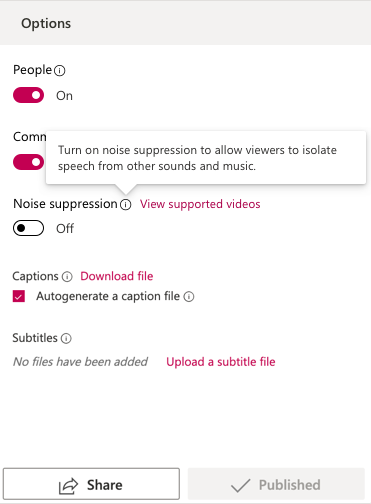
-
Nella pagina Video seleziona Aggiorna dettagli video
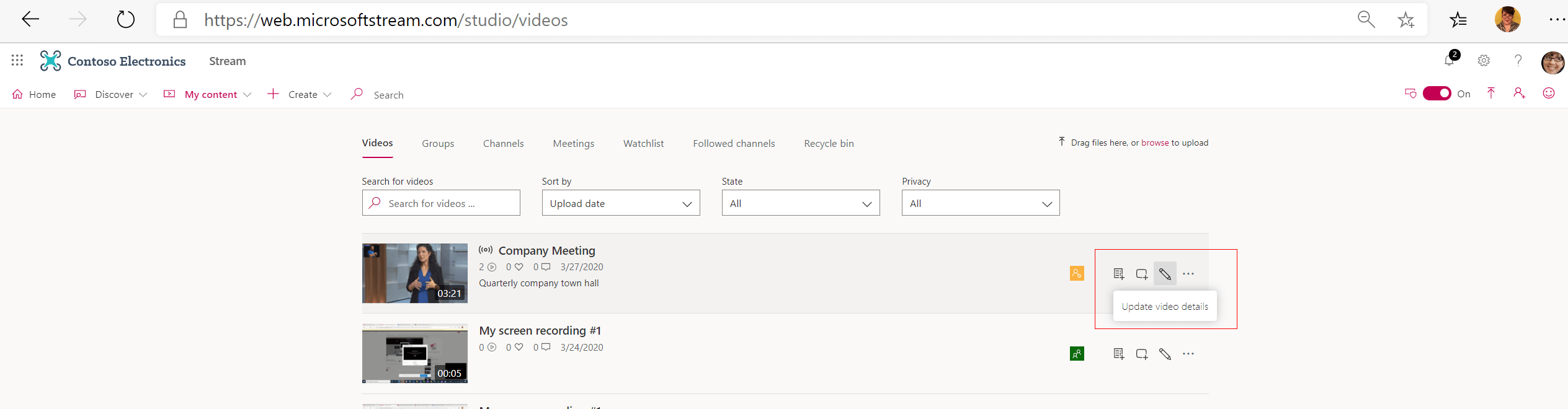
Quando l'eliminazione del rumore è attivata, gli spettatori hanno la possibilità di mantenerla attiva o disattivarla per ogni video che watch.
Se uno spettatore desidera attivare o disattivare l'eliminazione del rumore per un singolo video, seleziona il pulsante di eliminazione del rumore durante la riproduzione o la pausa.
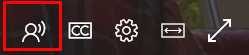
Supporto per Office 365 video migrati a Stream
Dopo agosto 2020: i proprietari di tutti i video di Office 365 migrati a Stream possono attivare l'eliminazione del rumore dalla pagina Modifica di un video. Nel pannello Opzioni della pagina di modifica del video attiva l'eliminazione del rumore.
Prima di agosto 2020: i proprietari di qualsiasi Office 365 video migrati non avranno la possibilità di attivare l'eliminazione del rumore.
Tuttavia, ecco due semplici soluzioni per attivare l'eliminazione del rumore per i video di cui è stata eseguita la migrazione prima di agosto Office 365:
-
Tagliare un vecchio video di cui è stata eseguita la migrazione (anche di un secondo)
-
Sostituire il video registrato in precedenza con lo stesso video
Una volta completata una di queste soluzioni, un proprietario sarà in grado di attivare l'eliminazione del rumore per questi video.
Scenari
Ecco alcuni scenari in cui l'eliminazione del rumore è limitata o limitata:
Nota: Se il video non appartiene a nessuno degli scenari seguenti, vedere Risolvere i problemi di eliminazione del rumore.
-
Video più lunghi di due (2) ore
-
Video di dimensioni superiori a 3 GB
-
Video senza traccia audio
-
Video con più di una (1) traccia audio, ad esempio due tracce di lingua incorporate tra cui è possibile passare
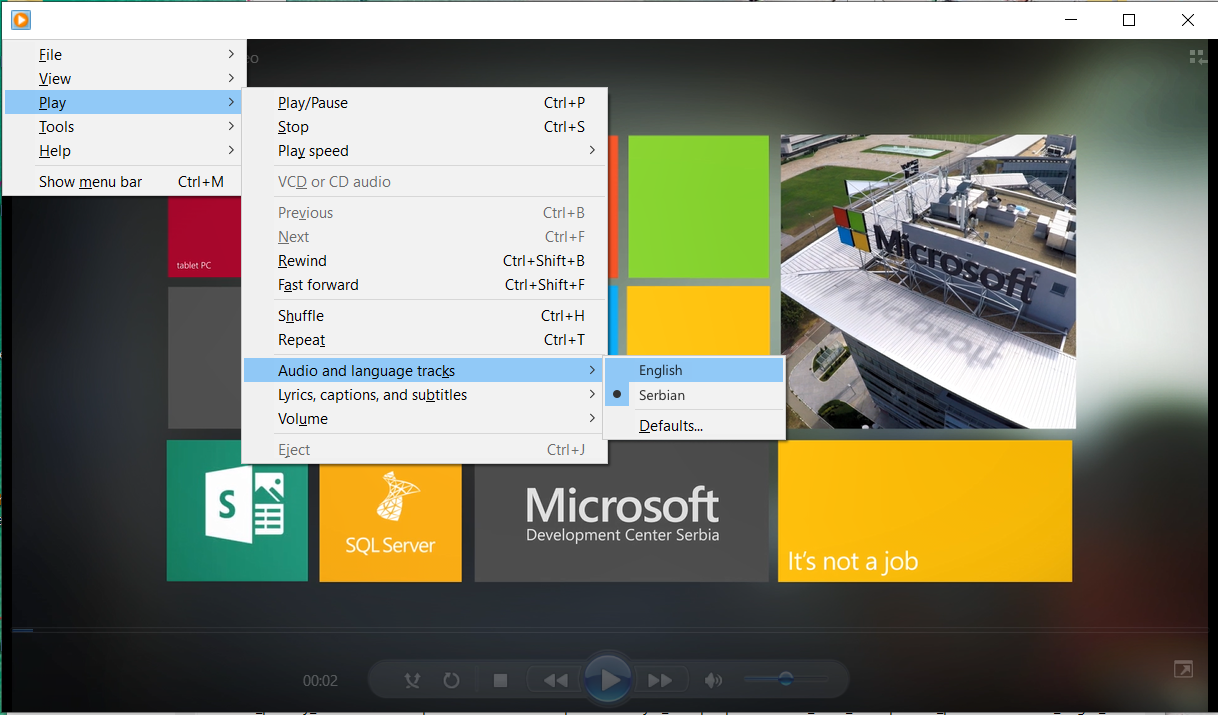
-
Registrazione di video come parte di:
-
una riunione di Teams, perché l'eliminazione del rumore è integrata in Teams, quindi non è visibile alcun pulsante
-
un evento live, in cui l'eliminazione del rumore non è supportata, quindi non è visibile alcun pulsante
-
L'eliminazione del rumore per i video non può essere disattivata per il tenant
-
L'eliminazione del rumore per i video può essere disattivata nella sezione Modifica dopo che è stata attivata nella pagina Carica










